Prowler Dock Bar được xây dựng từ thanh Dock của macOS nhưng nó khác biệt hơn là bạn phải tự xây dựng thành phần trên nó. Ứng dụng hỗ trợ tập tin và chương trình phần mềm, bao gồm ứng dụng hệ thống miễn là có lối tắt trên màn hình để thêm vào.
Prowler Dock Bar hoàn toàn là một ứng dụng miễn phí, bạn vào đây hay theo liên kết > bấm Get in Store app > Get để cài đặt.
Prowler Dock Bar (Free, Microsoft Store) →
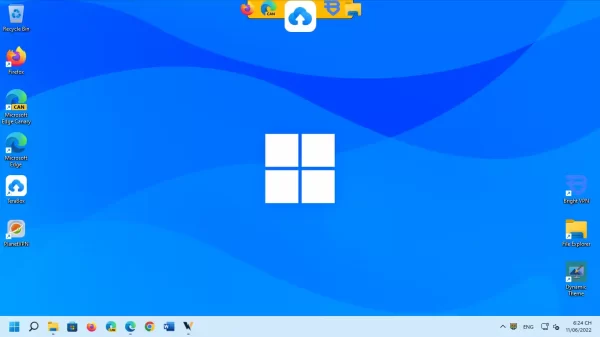
Cách tạo thanh Dock của riêng bạn trên Windows 11
Mở Prowler Dock Bar, bạn sẽ được giới thiệu sơ qua cách thêm chương trình vào thanh Dock. Cửa sổ hướng dẫn này sẽ luôn xuất hiện khi mở Prowler Dock Bar, bạn chọn Don’t show this on startup để không hiển thị trong lần sau.
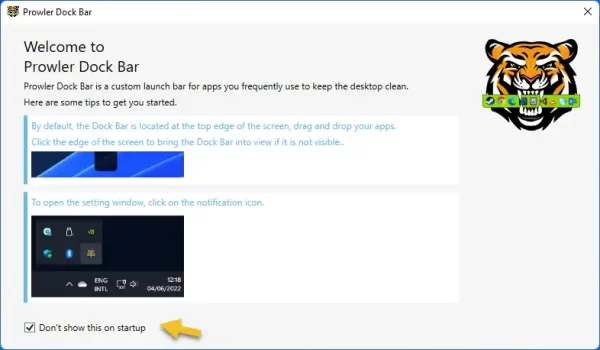 Nhìn vào cạnh trên của màn hình desktop, bạn sẽ nhìn thấy một ô màu đen, đó là thanh Dock sơ khai chưa có chương trình nào. Bây giờ, để thêm chương trình vào thanh Dock, bạn làm theo như sau.
Nhìn vào cạnh trên của màn hình desktop, bạn sẽ nhìn thấy một ô màu đen, đó là thanh Dock sơ khai chưa có chương trình nào. Bây giờ, để thêm chương trình vào thanh Dock, bạn làm theo như sau.
Bước 1: Bạn cần có lối tắt của chương trình trên màn hình desktop.
– Nếu chưa có thì bạn mở trình đơn Start vào kéo chương trình đó ra bên ngoài desktop để tạo lối tắt.
– Hoặc bạn có thể bấm chuột phải vào tệp thực thị của chương trình đó, thí dụ chrome.exe thì bấm chuột phải lên nó > chọn Show more options > Send to > chọn Desktop (create shortcut).
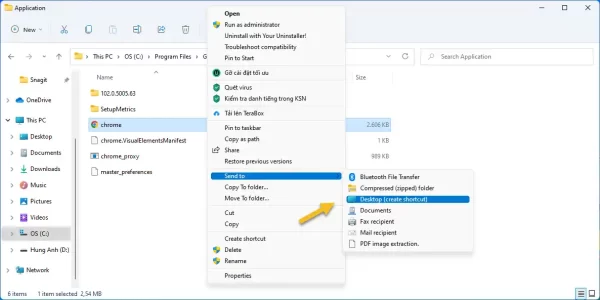 Cách tạo lối tắt này thì nên áp dụng với ứng dụng hệ thống. Còn chương trình cài đặt khác thì chỉ cần kéo thả tệp thực thi vào ô màu đen là xong.
Cách tạo lối tắt này thì nên áp dụng với ứng dụng hệ thống. Còn chương trình cài đặt khác thì chỉ cần kéo thả tệp thực thi vào ô màu đen là xong.
Bước 2: Prowler Dock Bar cũng hỗ trợ các tập tin văn bản, bạn chỉ cần kéo thả file vào ô màu đen.
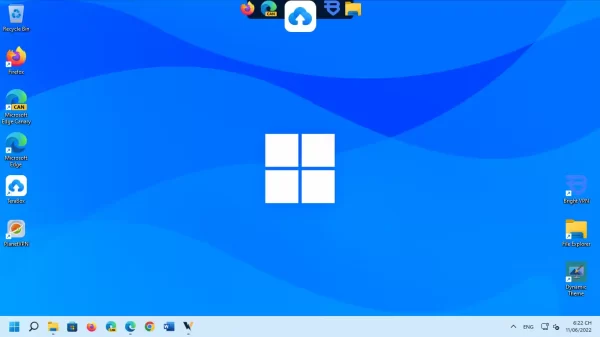 Nếu muốn tahy đổi vị trí các chương trình thì bạn chỉ cần bấm giữ biểu tượng của nó rồi thực hiện.
Nếu muốn tahy đổi vị trí các chương trình thì bạn chỉ cần bấm giữ biểu tượng của nó rồi thực hiện.
Bước 3: Thanh Dock của Prowler Dock Bar cũng có hiệu ứng phóng to khi rê chuột vào giống macOS.
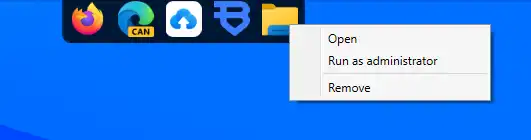 Bạn bấm vào chương trình để mở hoặc bấm chuột phải lên nó và chọn Open. Trong trình đơn chuột phải, còn có các tùy chọn khác.
Bạn bấm vào chương trình để mở hoặc bấm chuột phải lên nó và chọn Open. Trong trình đơn chuột phải, còn có các tùy chọn khác.
– Run as administrator: Chạy chương trình với quyền quản trị.
– Remove: Gỡ bỏ chương trình này khỏi thanh Dock.
Bước 4: Prowler Dock Bar có một số thiết lập khá hay, bạn bấm chuột phải lên biểu tượng ứng dụng trong khay hệ thống để mở cửa sổ thực hiện.
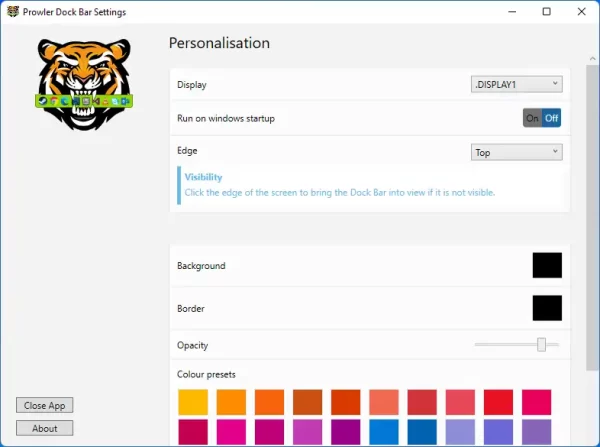 – Display: Nếu có nhiều màn hình thì bạn có thể cho Prowler Dock Bar hiển thị trên màn hình thứ hai, hoặc thứ ba.
– Display: Nếu có nhiều màn hình thì bạn có thể cho Prowler Dock Bar hiển thị trên màn hình thứ hai, hoặc thứ ba.
– Edge: Bạn thay đổi vị trí đặt thanh Dock ở mục này.
– Color presets: Bạn chọn màu nền cho thanh Dock.
– Background: Bạn chọn màu nền cho thanh Dock (nếu không dùng Color presets).
– Border: Bạn chọn màu viền cho thanh Dock.
– Opacity: Bạn tinh chỉnh độ trong suốt thanh Dock.
Nếu muốn đóng thanh Dock thì bấm nút Close app.
